磁盘空间不足怎么清理
磁盘空间不足怎么清理?
磁盘空间不足的问题,谁没遇到过呢?尤其是当你发现C盘已经快“爆满”了,操作开始变得卡顿,这时候你肯定会想,多简单啊,删除一些不常用的文件就能解决了。但其实,你删掉几个文档,或者卸载几个不常用的软件,看起来是减轻了负担,但治标不治本。往下看,我会告诉你一些简单有效的清理方法!
一、系统工具使用指南
1.将Windows系统工具下载并保存到桌面,双击运行后,系统会自动进入“C盘瘦身”页面,接下来,点击“深度清理”中的“扫描”按钮来进行磁盘的深度清理。
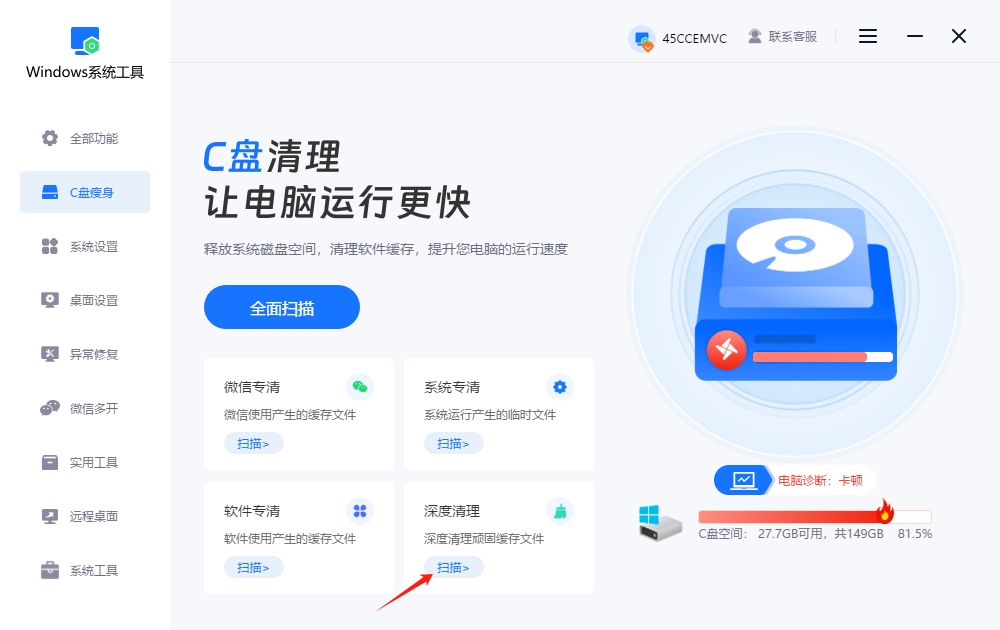
2.正在进行系统文件分析,Windows工具会根据文件数量不同需要不同时间,请耐心等待,避免中途停止。
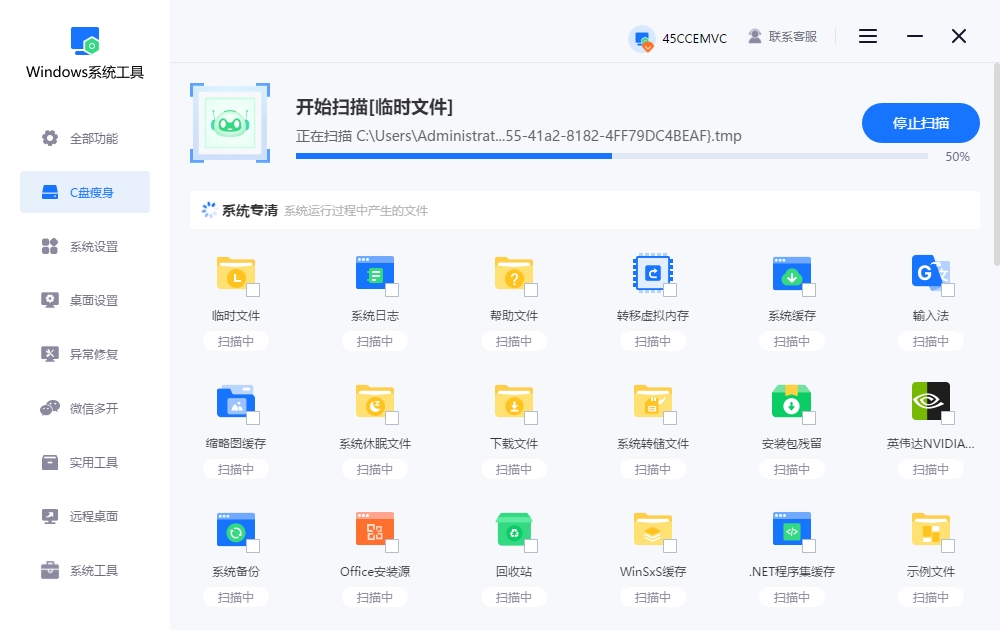
3.系统工具扫描结束,挑选需要清理的文件,再点击“一键清理”按钮。
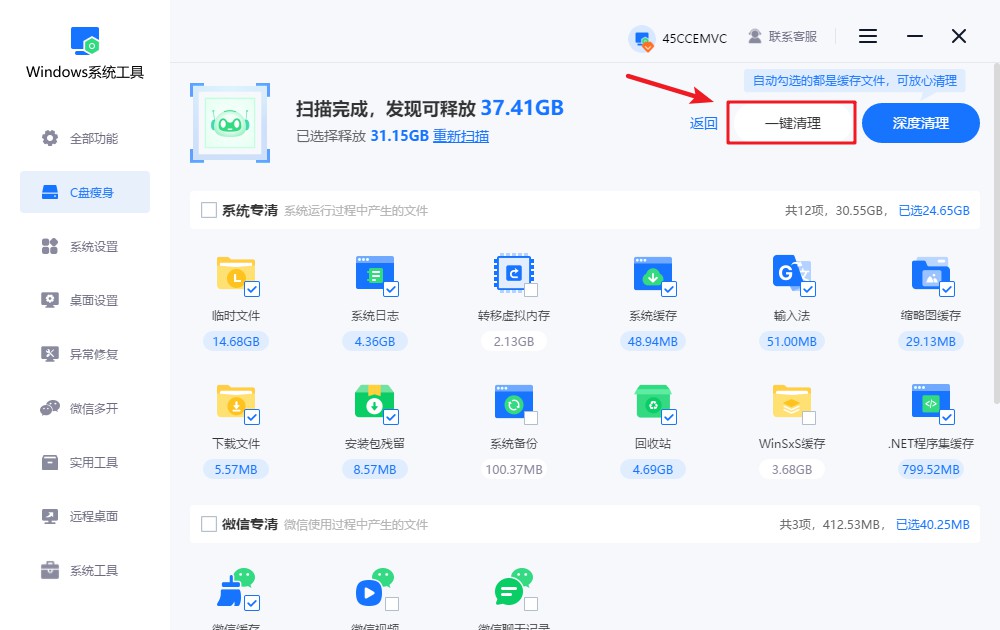
4.清理操作可能会对当前运行的程序造成干扰,系统将会提示相关信息。请检查并保存所有重要数据,以防止意外丢失。准备好后,点击“确定”开始清理。

5.系统正在对系统运行过程中产生的文件进行清理,请勿中途打断,否则可能会导致部分缓存残留,影响系统性能。

6.深度清理已顺利完成,您可以查看已释放的存储空间,如果一切无误,可以点击“返回”退出当前页面。

二、磁盘空间清理的其他方法
方法一:卸载无用程序
1.打开“控制面板”,点击“程序”,进入“程序和功能”,在列表中找到不常用的软件。
2.选择不需要的软件,特别是那些占用较大空间且不常使用的应用,直接点击“卸载”就行了。
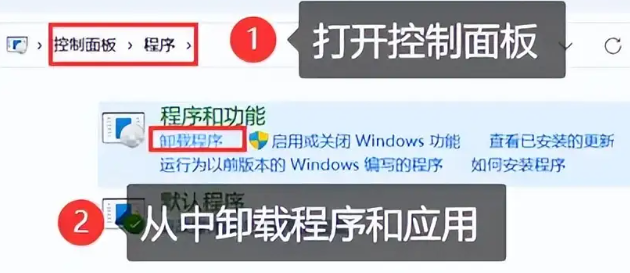
方法二:禁用休眠功能
1.休眠功能,会导致系统在c盘生成一个名为hiberfil.sys的文件,这个文件通常会占用几GB的空间。
2.打开命令提示符,在命令行中输入:powercfg -h off,然后按回车,这样就能禁用休眠功能,释放磁盘空间。

三、磁盘清理的注意事项
别误删重要文件:
清理时,系统会推荐删除一些临时文件、系统缓存啥的,这些基本上是可以删的。但有些文件比较重要,比如系统的更新文件,这个不能删除。所以,删除前最好确认一下,避免一时疏忽把重要的文件误删掉。
总之,想要让你的电脑流畅一些,定期清理磁盘空间绝对是必须的。通过利用Windows系统工具,或者手动删除一些冗余的文件,对整个磁盘的速度提升还是挺明显的。别再让这些不必要的文件拖慢你的电脑速度啦,赶紧清理清理,给它减个负吧!
本文为https://www.it7t.com原创内容,未经授权禁止任何形式的转载、摘编或镜像复制。
分享:
分享至微信朋友圈

扫码关注
公众号
分享至微信朋友圈

相关文章
查看更多win7如何进行磁盘清理,管理及碎片整理
Windows 7作为一款经典的操作系统,至今仍有不少用户在使用。然而,运行运行时间久了后,系统C盘因为积累了大量的临时文件、缓存和其他不必要的数据而变得爆红,导致电脑运行速度变慢。许多用户不清楚如何利用磁盘清理工具来解决这个问题[详情]
如何用windows自带的磁盘清理工具清理磁盘
Windows自带的磁盘清理工具是免费且安全的系统内置程序,能有效删除临时文件、旧更新日志、缩略图缓存等冗余数据,但许多用户常找不到入口。该工具自Windows 98时代起便存在,支持通过多种方式启动。接下来,将详细介绍其操作方法[详情]
如何用电脑自带的软件进行磁盘清理
Windows系统自带了磁盘清理工具,用户可以先用它来对磁盘进行初步的清理,以释放一些空间。不过,有些用户可能会觉得使用系统自带的工具操作相对繁琐。如果觉得麻烦,也可以借助第三方软件,这类软件通常能够一键扫描C盘,并只需一键点击就能完成清理[详情]
电脑开机慢怎么清理磁盘碎片
电脑开机慢怎么清理磁盘碎片?很多人会觉得,现在都是固态硬盘了,还用管碎片吗?这个想法对一半。固态硬盘确实不太受碎片影响,但并不是所有电脑都是纯固态结构。有些电脑还在用机械硬盘,或者系统盘是固态、数据盘是机械[详情]
C盘没空间了怎么磁盘清理
C盘没空间了怎么磁盘清理?电脑每天开机关机、装软件、更新系统,都会在C盘里留下痕迹,这是一定的。有的是系统自动生成的临时文件,有的是更新后留下的旧文件,还有的是软件运行时缓存下来的数据。今天几十MB,[详情]
相关问答
查看更多磁盘清理会降低硬盘寿命吗
综合大家的回答,我给楼主一个明确的结论:正常使用Windows自带的磁盘清理功能,不会降低硬盘寿命,反而是一种有益的维护手段。 它通过清除系统缓存、临时文件等冗余数据,释放存储空间,从而减轻硬盘的读写负担,优化系统性能。机械硬盘怕频繁寻道,[详情]
硬盘如何清除比较干净
如果不是涉密硬盘,真没必要物理销毁,太浪费也不环保。用‘分区助手’这类免费软件里的‘扇区填充擦除’功能,擦除一次就足够安全了。之后硬盘还能正常使用,既保护了隐私又节约了资源,多好。[详情]
